Comment réparer le point d'accès personnel manquant sur iPhone
La fonction iPhone Personal Hotspot transforme votre téléphone en un point d'accès Wi-Fi qui peut partager sa connexion Internet avec d'autres appareils à proximité. Cependant, cela ne peut pas arriver si le point d'accès personnel est manquant.
Les informations contenues dans cet article s'appliquent aux iPhones exécutant iOS 12 et versions ultérieures. Les idées de base fonctionnent également pour les versions antérieures d'iOS. Certaines étapes peuvent être légèrement différentes pour les anciennes versions.
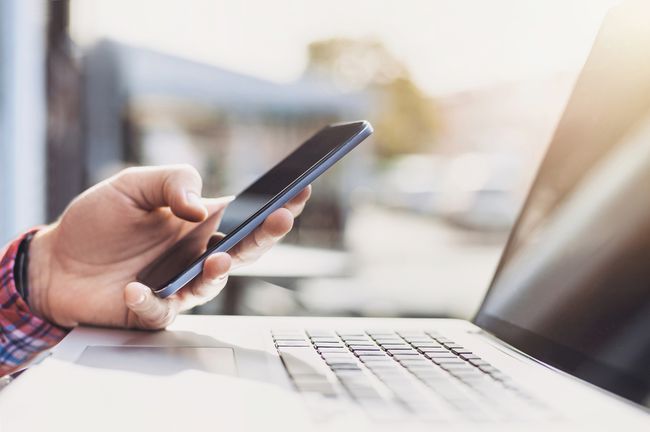
Raisons pour lesquelles la fonctionnalité de point d'accès personnel iPhone disparaît
Normalement, utiliser le point d'accès personnel est aussi simple que d'activer la fonction. Cependant, certains utilisateurs constatent que leur point d'accès personnel disparaît. Cela se produit souvent après la mise à niveau du système d'exploitation ou après le jailbreak d'un iPhone.
Comment réparer un point d'accès personnel iPhone manquant sur iPhone
Si votre point d'accès personnel est manquant, essayez ces 10 étapes, dans cet ordre, pour résoudre le problème.
Activer et désactiver les données cellulaires. Le point d'accès personnel nécessite une connexion à un réseau de données cellulaire, tel que la 4G. La réinitialisation de la connexion de données cellulaires peut ramener un hotspot manquant.
-
Vérifiez les paramètres du point d'accès personnel. Parfois, lorsque Personal Hotspot est absent de l'application Paramètres, il est toujours présent à un autre endroit. Si tel est le cas, vous pouvez le récupérer par un chemin différent.
- Ouvrez le Paramètres application et sélectionnez Cellulaire > Hotspot personnel.
- Bouge le Hotspot personnel basculer vers Au (vert).
- Ensuite, retournez à l'écran principal Paramètres filtrer. Si tu vois Hotspot personnel répertorié sous Cellulaire, le problème est résolu.
Redémarrez votre iPhone. Le redémarrage d'un iPhone est une astuce de dépannage simple qui, bien que son fonctionnement ne soit pas garanti, est facile à appliquer. Pour redémarrer un iPhone, maintenez le domicile et dormir/réveiller boutons en même temps jusqu'à ce que le logo Apple apparaisse à l'écran, puis relâchez les boutons.
Mettre à jour les paramètres de l'opérateur. Bien que cela ne se produise pas aussi souvent qu'Apple publiant de nouvelles versions d'iOS, de temps à autre, votre téléphone la société (également appelée votre opérateur) publie de nouvelles versions des paramètres qui aident votre iPhone à fonctionner sur son réseau. La mise à jour vers les derniers paramètres peut être la cause de l'absence du point d'accès personnel.
Mettre à jour vers la dernière version d'iOS. La fonctionnalité Personal Hotspot qui ne s'affiche pas peut être causée par un bogue dans iOS, le système d'exploitation installé sur l'iPhone. Si tel est le cas, une mise à jour iOS peut être disponible pour résoudre le problème. Les mises à jour iOS sont gratuites et faciles à installer. Vous pouvez installer les mises à jour sans fil ou via iTunes.
-
Supprimer les certificats APN. Cette option n'affecte qu'un petit nombre d'utilisateurs, mais elle pourrait être la coupable. Si vous avez installé des certificats de nom de point d'accès (APN) pour que votre téléphone fonctionne avec certaines compagnies de téléphone, en particulier celles situées en dehors des États-Unis, un point d'accès personnel peut ne pas s'afficher.
Dans ce cas, supprimez le certificat APN. Sélectionner Paramètres > Général > Profils, et appuyez sur le profil que vous souhaitez supprimer. Ensuite, appuyez sur Supprimer le profil et, dans la fenêtre contextuelle de confirmation, appuyez sur Effacer.
Si vous ne voyez pas Profil répertorié sous le Général paramètres, cela signifie qu'il n'y a rien à supprimer. Les certificats APN ne sont pas le problème.
-
Réinitialiser les paramètres réseau. Un point d'accès personnel manquant peut être causé par des problèmes avec les paramètres qui contrôlent l'accès du téléphone aux réseaux cellulaires et Wi-Fi. La réinitialisation de ces paramètres et un nouveau démarrage peuvent aider à résoudre le problème.
Sélectionner Paramètres > Général > Réinitialiser > Réinitialiser > Paramètres réseau.
Une fois la réinitialisation terminée, vous devrez peut-être saisir les mots de passe du réseau Wi-Fi ou coupler des appareils Bluetooth de nouveau.
Changer le nom de votre iPhone. Chaque iPhone a un nom, comme l'iPhone de Sam. Ce nom n'est pas utilisé pour beaucoup, mais il peut faire disparaître le point d'accès personnel. Si vous avez changé le nom de votre téléphone ou déverrouillé votre téléphone, remettez votre téléphone à son nom d'origine.
Restaurer à partir d'une sauvegarde. Si rien n'a fonctionné jusqu'à présent, il est temps de passer à une étape plus radicale: la restauration à partir d'une sauvegarde. Cela efface toutes les données et tous les paramètres de l'iPhone et remplace les données par une ancienne version. Tout ce que vous ne sauvegardez pas est perdu pendant ce processus, donc faire une sauvegarde de votre iPhone avant de commencer ce processus.
Contactez Apple ou prenez rendez-vous dans un Genius Bar. Si vous êtes arrivé jusqu'ici et que la fonctionnalité Personal Hotspot est toujours manquante, vous avez un problème plus compliqué que vous ne pouvez pas résoudre. À ce stade, demandez l'aide d'Apple. Rendez-vous dans l'Apple Store le plus proche pour obtenir l'aide d'un expert.
Vous avez récupéré votre point d'accès personnel et les appareils ne peuvent toujours pas s'y connecter? Découvrez les conseils dans Comment y remédier si le point d'accès personnel iPhone ne fonctionne pas.
